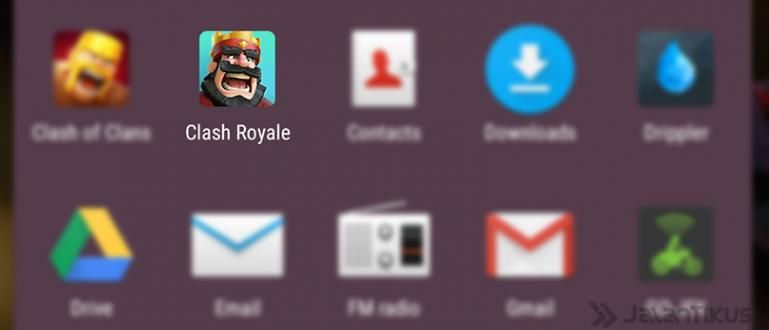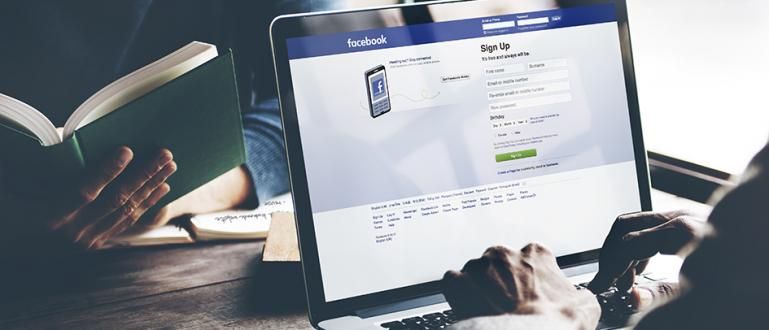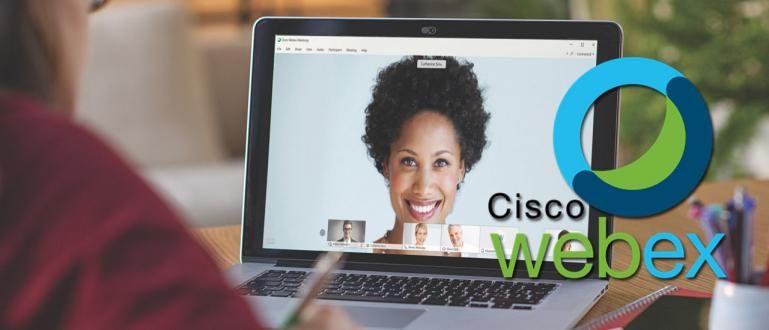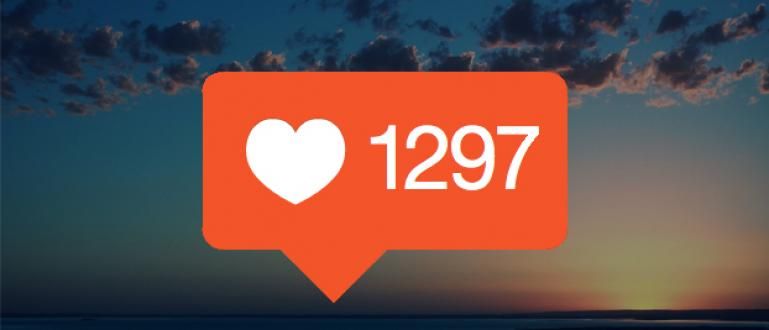Već znate kako da napravite particiju na čvrstom disku, zar ne? Možete to učiniti i na vašem Flashdisk-u, znate. Ovako možete da napravite particiju na flešu.
Za one od vas koji se često petljaju oko računara, sigurno znate šta je particija ili šta je to? particija diska. Ova particija se koristi za podelu vašeg uređaja za skladištenje (obično hard disk) na 2 ili više delova. Svaki odeljak ima погон svaki. Tako da sve što se radi unutar jednog погон ne utiče погон drugo. Na primer, kada ponovo instalirate svoj Windows i formatirate C: particiju na čvrstom disku, svi podaci sačuvani na D: particiji neće biti izgubljeni. Ovo možete da uradite ne samo na svom čvrstom disku, već to možete da uradite i na svom fleš disku. Evo kako da napravite particiju na FlashDisk-u.
- Kako imunizovati Flashdisk od VIRUSA besplatnom IMUNIZACIJOM
- Flashdisk se ne može formatirati? Ovo je rešenje, lako i BESPLATNO!
- Kako ukloniti prečicu virus na Flashdisk
Ali pre toga, jedna stvar koju treba da znate je da Windows neće moći da pročita drugu Flashdisk particiju. Dakle, možete koristiti drugu particiju za čuvanje vaših važnih i poverljivih podataka koji nisu lako dostupni drugima, i neće biti izbrisani čak i ako je FlashDisk formatiran. Jaka će objasniti korake. Slušajte pažljivo, da!
- Prvo preuzmite софтверMiniTool Partition Wizard Free ispod, a zatim instalirajte kao i obično.
- Otvorite program, a zatim kliknite „Pokreni aplikacije“.

- Kliknite na vaš FlashDisk disk.

- Kliknite na dugme „Premesti/Promeni veličinu“ на врху.

- Podesite kapacitet memorije prema vašim potrebama.

- Sada je vaš Flashdisk podeljen na dve particije. Naime, glavna particija i dodatne particije. Ali samo glavna particija će se čitati u Windows-u. Sada otvorite odeljak "Neraspoređeno"-njegove. Kliknite "Креирај".

- Popunite odeljak "Oznake particija" sa imenom koje voliš. У одељку „Kreiraj kao“, izaberite "Логичан". Zatim u "Filesystems", izaberite "FAT32". Kliknite na „OK“.

- Kliknite "Применити" u gornjem levom uglu.

- Тамо ће да буде kutija za upozorenje koji će upozoriti da će Windows pročitati samo prvu particiju vašeg Pendrive-a. Kliknite "У РЕДУ".

- Sačekajte dok se proces ne završi.

- Kliknite "У РЕДУ".

Sada je vaš Flashdisk podeljen na dve particije. Pokušajte sami da proverite, kapacitet vašeg FlashDisk-a će biti u skladu sa količinom koju ste ranije uneli. Vaš Flashdisk se sada može koristiti kao i obično. Popunite datoteke koje želite.

Kako onda otvoriti i pristupiti drugoj particiji? Smiri se, i Jaka ima načina. Još uvek koristim софтверMiniTool Partition Wizard Free. Suština ovog procesa je da jednu od particija morate učiniti glavnom (Примарни) a ostali postaju dodatne particije (Логичан). Evo koraka:
Ponovo otvorite program MiniTool Čarobnjak za particije Ranije besplatno.
Na drugoj particiji kliknite „Postavi particiju kao primarnu“.

- Na prvoj particiji kliknite „Podesi particiju kao logičku“.

- Konačno, kliknite "Применити". Sačekajte dok se proces ne završi, a zatim otvorite Flashdisk.

- Sada ono što se pojavljuje u Windows-u je vaša druga particija, dok je prva particija skrivena. Na ovoj particiji možete čuvati svoje tajne datoteke.

Tako možete napraviti particiju na FlashDisk-u. Sada na vašem Flashdisk-u postoje dva diska koje možete koristiti naizmenično. Ovo vam olakšava skladištenje različitih važnih i poverljivih datoteka tako da im drugi ne mogu lako pristupiti. Nadamo se da su vam Jakini saveti korisni. Srećno, da! Ne zaboravite da navedete svoje mišljenje u kolumni komentari ispod ovoga.